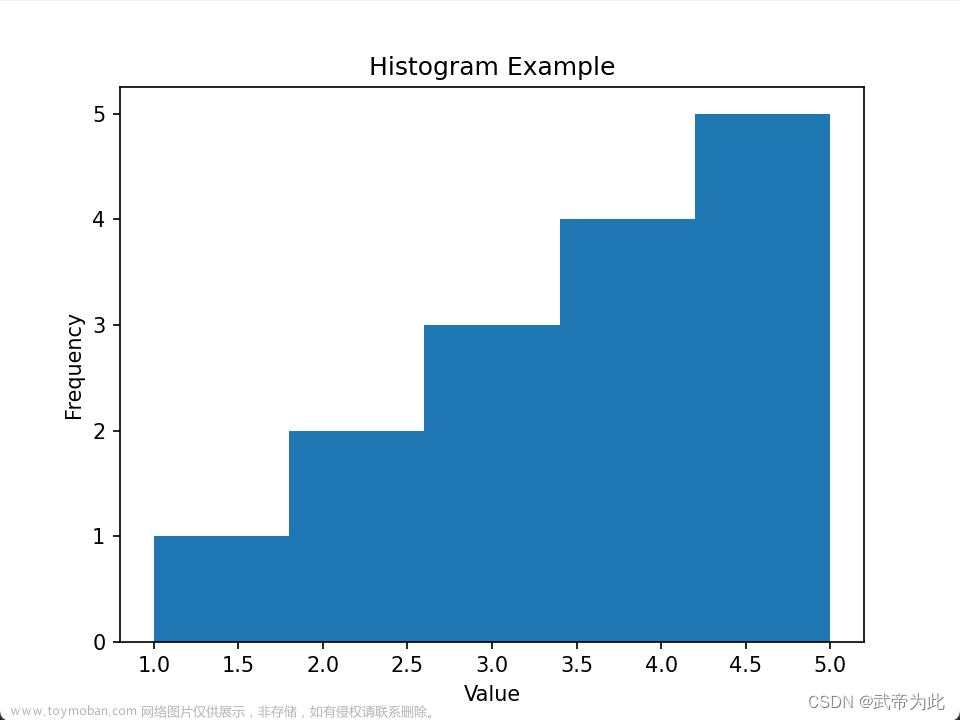【Python】一文详细介绍plt.rcParams 在 Matplotlib 中的原理、作用、注意事项
🌈 个人主页:高斯小哥
🔥 高质量专栏:Matplotlib之旅:零基础精通数据可视化、Python基础【高质量合集】、PyTorch零基础入门教程👈 希望得到您的订阅和支持~
💡 创作高质量博文(平均质量分92+),分享更多关于深度学习、PyTorch、Python领域的优质内容!(希望得到您的关注~)
🎨 一、plt.rcParams 的原理
在 Matplotlib 这个强大的 Python 数据可视化库中,plt.rcParams 是一个至关重要的配置工具,它允许我们自定义图形的各种属性,从而轻松打造出符合个人或项目需求的图表样式。plt.rcParams 实际上是一个字典对象,它存储了 Matplotlib 的所有默认配置参数。通过修改这个字典中的键值对,我们可以 全局地 改变 Matplotlib 的默认行为。
举个例子,如果你希望默认的图形尺寸是 10x8 英寸,而不是 Matplotlib 的默认尺寸,你可以通过以下方式设置:
import matplotlib.pyplot as plt
plt.rcParams['figure.figsize'] = (10.0, 8.0)
之后,你创建的每一个图形都会默认使用这个尺寸,除非你显式地改变它。
📝 二、plt.rcParams 的作用
plt.rcParams 的作用主要体现在以下几个方面:
-
全局样式统一:通过
plt.rcParams,我们可以确保整个项目或应用中所有图形的样式统一,从而增强图表的可读性和美观性。 -
个性化定制:Matplotlib 提供了大量的配置选项,通过
plt.rcParams,我们可以根据自己的喜好或项目的需求,定制出个性化的图表样式。 -
动态调整:
plt.rcParams可以在脚本的任意位置进行修改,这意味着我们可以在运行时动态地调整图形的样式,以适应不同的场景。
下面是一个使用 plt.rcParams 修改字体和轴标签大小的例子:
plt.rcParams['font.size'] = 14 # 设置全局字体大小
plt.rcParams['axes.labelsize'] = 12 # 设置坐标轴标签字体大小
🔍 三、plt.rcParams 的注意事项
在使用 plt.rcParams 时,有几点需要注意:
-
谨慎修改全局设置:由于
plt.rcParams修改的是全局配置,因此在修改之前要谨慎考虑,以免影响到其他部分的代码或图形。如果需要临时修改某个图形的样式,可以使用with plt.rc_context()上下文管理器来局部修改配置。 -
配置参数名称的准确性:Matplotlib 的配置参数名称是固定的,因此在设置时要确保参数名称的准确性。可以通过
plt.rcParams.keys()查看所有可用的配置参数。 -
配置文件的使用:除了直接在代码中修改
plt.rcParams,我们还可以将配置信息保存在一个配置文件中(通常是.matplotlibrc文件),然后在代码中通过matplotlib.rc_file()加载这个文件。这种方式更适合于长期、大量的配置修改。
💡 四、plt.rcParams 的高级用法
除了基本的配置修改,plt.rcParams 还有一些高级用法可以帮助我们更灵活地控制图形的样式。
- 使用字典更新:你可以通过一次性传入一个字典来更新多个配置参数,这样可以更加简洁地设置样式。
new_rc_params = {
'figure.figsize': (12, 8),
'lines.linewidth': 2,
'font.family': 'serif'
}
plt.rcParams.update(new_rc_params)
-
使用 rc_context 局部修改:如果你只想在特定代码块中修改配置,而不影响其他部分的代码,可以使用
with plt.rc_context()。
with plt.rc_context({'lines.linewidth': 3}):
plt.plot([1, 2, 3], [1, 2, 3])
# 在这个代码块之后,lines.linewidth 会恢复为之前的值
-
配置文件的使用:通过创建
.matplotlibrc文件,我们可以在其中指定默认的配置参数,这样每次启动 Python 或 Matplotlib 时,都会自动加载这些配置。
💻 五、plt.rcParams 的代码示例
在上一部分,我们简要介绍了如何使用 plt.rcParams 修改全局配置参数。现在,我们将通过一个完整的例子来展示这些配置如何影响最终的图形输出。
假设我们想要绘制一个简单的正弦波图形,并希望这个图形具有特定的样式。我们可以首先设置 plt.rcParams,然后绘制图形:
import matplotlib.pyplot as plt
import numpy as np
# 生成正弦波数据
x = np.linspace(0, 2 * np.pi, 100)
y = np.sin(x)
# 使用 plt.rcParams 设置样式
plt.rcParams['axes.labelsize'] = 14 # 设置坐标轴标签字体大小
plt.rcParams['axes.titlesize'] = 16 # 设置标题字体大小
plt.rcParams['xtick.labelsize'] = 12 # 设置x轴刻度标签字体大小
plt.rcParams['ytick.labelsize'] = 12 # 设置y轴刻度标签字体大小
plt.rcParams['grid.alpha'] = 0.75 # 设置网格透明度
# 绘制图形
plt.plot(x, y, label='Sine Wave', color='blue', linestyle='-')
plt.title('Sine Wave Example')
plt.xlabel('x')
plt.ylabel('y')
plt.legend()
plt.grid(True) # 显示网格
# 显示图形
plt.show()
在这个例子中,我们首先生成了正弦波的数据,然后设置了多个与图形显示相关的 plt.rcParams 配置项。接着,我们使用 plt.plot() 绘制了图形,并添加了标题、坐标轴标签和图例。最后,通过 plt.grid(True) 开启了网格,并使用 plt.show() 显示了图形。由于我们已经通过 plt.rcParams 设置了样式,所以最终的图形将具有我们指定的外观。
🎨 六、plt.rcParams 的进一步定制
除了上述的基本配置外,plt.rcParams 还提供了大量的选项,允许我们进一步定制图形的外观。以下是一些常见的定制项:
-
颜色定制:通过修改
axes.prop_cycle可以设置线条、标记等元素的颜色循环。
plt.rcParams['axes.prop_cycle'] = plt.cycler(color=['r', 'g', 'b', 'c'])
-
线条样式和标记:通过
lines.linestyle和lines.marker可以分别设置线条的样式和标记的形状。
plt.rcParams['lines.linestyle'] = '--' # 设置虚线
plt.rcParams['lines.marker'] = 'o' # 设置圆形标记
-
背景色和边框:使用
figure.facecolor和axes.edgecolor可以分别设置图形背景和坐标轴边框的颜色。
plt.rcParams['figure.facecolor'] = 'lightgrey' # 设置图形背景色为浅灰色
plt.rcParams['axes.edgecolor'] = 'black' # 设置坐标轴边框颜色为黑色
通过组合这些配置选项,我们可以创建出高度个性化的图表,以满足不同的视觉需求和项目规范。
🤝 七、期待与你共同进步
plt.rcParams 是 Matplotlib 中一个强大而灵活的工具,它允许我们轻松地定制图形的样式和外观。通过掌握它的使用方法和注意事项,我们可以创建出专业、美观的数据可视化作品。希望本文能够帮助你更好地理解 plt.rcParams 的原理和作用,并在实践中灵活运用它。如果你有任何疑问或建议,欢迎在评论区留言,我们一起探讨和学习。期待与你共同进步,在数据可视化的道路上越走越远!文章来源:https://www.toymoban.com/news/detail-847277.html
🔍 关键词
Matplotlib, plt.rcParams, 配置参数, 样式定制, 数据可视化, Python文章来源地址https://www.toymoban.com/news/detail-847277.html
到了这里,关于【Python】一文详细介绍plt.rcParams 在 Matplotlib 中的原理、作用、注意事项的文章就介绍完了。如果您还想了解更多内容,请在右上角搜索TOY模板网以前的文章或继续浏览下面的相关文章,希望大家以后多多支持TOY模板网!